iOS 16의 잠금 및 홈 화면에 다른 배경 화면을 설정하는 방법
제공하면서 아이폰 OS 16 큰 사용자 정의 잠금 화면용 나를 포함하여 많은 사용자를 짜증나게 한 기능 중 하나는 잠금 화면 배경 화면을 홈 화면 배경 화면과 분리하여 유지할 수 없다는 것입니다. 잠금 화면과 홈 화면의 배경 화면은 일반적으로 쌍을 이루므로 둘 다에서 동일한 이미지를 사용합니다. 그러나 나처럼 이 기능이 마음에 들지 않는다면 혼자가 아닙니다. 여기에서는 두 가지 방법으로 iPhone의 iOS 16에서 잠금 및 홈 화면에 대해 다른 배경 화면을 설정하는 방법을 설명합니다.

1. 잠금 화면 배경 화면을 변경하면서 다른 배경 화면 설정
1. 에서 아래로 스와이프 상단 가장자리 iPhone이 패널을 열려면 알림.
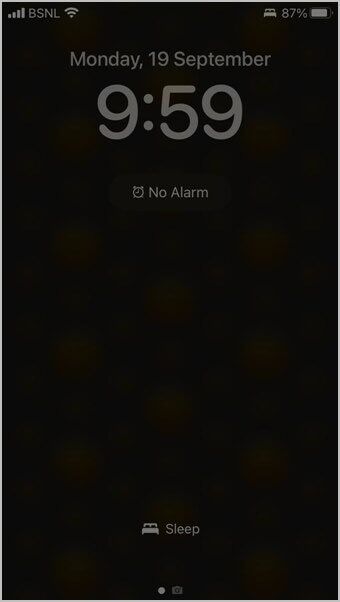
2. 아무거나 길게 터치 빈 공간 패널에서 공지 사항 옵션이 표시될 때까지 잠금 화면 사용자 정의. 버튼을 클릭 개인화 설정을 원하시면 하단에 홈 화면 배경 화면 현재 잠금 화면과 다르거나 추가 버튼을 누르세요. (+) 먼저 새 잠금 화면 배경 화면도 추가하려는 경우 아이콘을 클릭합니다.
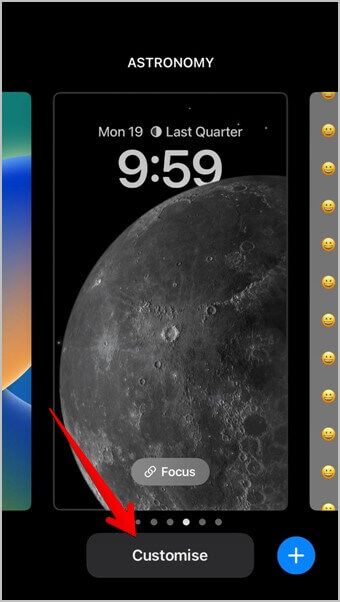
3. 잠금 화면 사용자 지정 항목 추가 사용자 인터페이스 같은 배터리 أو الطقس أو 타임 라인 변경 , 등등. 잠금 화면을 수정했으면 끝난 위.
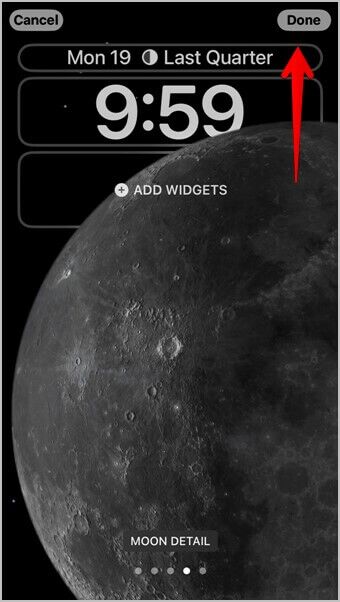
4. 이제 중요한 단계입니다. 배경화면으로 설정을 누르는 대신 홈 화면을 사용자 정의합니다.
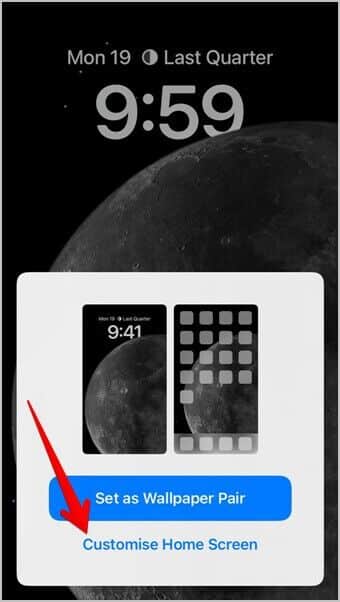
5. 그런 다음 홈 화면에 다른 배경 화면을 설정할 수 있습니다. 단색, 그라디언트 중에서 선택하거나 사진에서 배경을 추가할 수 있습니다. 배경 화면에 흐림 효과를 추가할 수도 있습니다. 상단에서 완료를 클릭합니다.
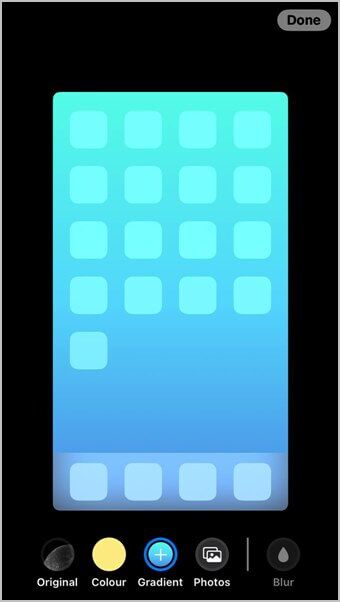
2. 설정에서 다른 배경 화면 설정
또는 이미 잠금 화면 배경 화면을 설정했거나 iPhone에서 홈 화면 배경 화면을 변경하는 더 간단한 방법을 원하는 경우 다음에서 할 수 있습니다. 설정.
1. 열기 설정 기기에서 iPhone 당신의.
2. 이동 배경 클릭 تخصيص ㅌㅌㅌㅌㅌㅌㅌㅌㅌㅌㅌㅌㅌㅌㅌㅌㅌㅌㅌㅌㅌㅌ 홈 화면 레이아웃입니다.
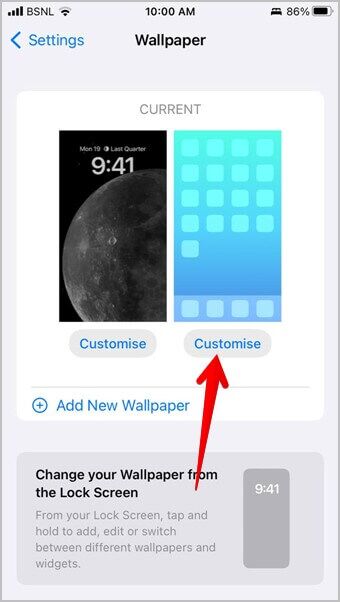
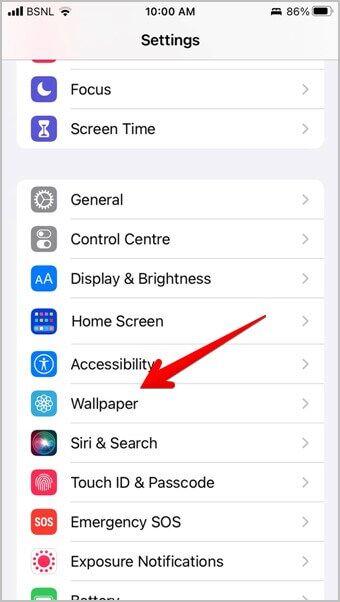
3. 이제 현재 잠금 화면의 배경 화면을 선택하고 상단의 완료를 눌러 배경 화면을 적용합니다.
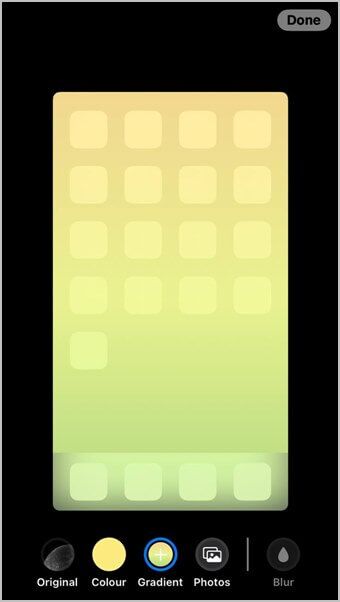
전문가 팁: 최고의 팁 알아보기 iOS 홈 화면 사용자 지정.
자주 묻는 질문
1. iPhone에서 홈 화면과 잠금 화면에서 다른 스톡 배경 화면을 설정하는 방법은 무엇입니까?
안타깝게도 iOS는 현재 홈 화면과 잠금 화면에서 천문학과 같은 다른 스톡 배경 화면을 설정할 수 없습니다. 홈 화면에 저장된 배경 화면은 잠금 화면과 페어링된 경우에만 설정할 수 있습니다. 하지만 구글 iOS 16 월페이퍼를 다운받아 좋아하는 이미지를 휴대폰에 다운로드한 후, 홈 화면 배경화면을 설정할 때 사진 옵션을 선택하면 홈 화면에 설정할 수 있다.
2. iOS 16에서 잠금 화면에 포커스를 연결하는 방법은 무엇입니까?
알림 패널을 길게 터치하여 잠금 화면 사용자 지정을 엽니다. 그런 다음 잠금 화면 하단의 초점을 누릅니다. 이 잠금 화면과 연결하려는 초점을 선택하십시오. iPhone에서 초점 모드를 사용하는 방법에 대해 알아봅니다.
3. iOS 16에서 잠금 화면의 글꼴 및 시간 색상을 변경하는 방법은 무엇입니까?
잠금 화면 편집 모드로 이동합니다. 하단의 개인화 버튼을 클릭합니다. 그런 다음 시간을 눌러 글꼴과 색상을 변경합니다. 마찬가지로 지구본 아이콘을 탭하여 시간 스타일을 아랍어, 데바나기리 등으로 변경합니다.
iPhone에서 전문가처럼 배경화면 사용하기
나는 애플이 앞으로 아이폰에서 홈 화면과 잠금 화면에 대해 다른 배경 화면을 더 쉽게 설정할 수 있도록 해주기를 바랍니다. 그때까지는 iPhone에서 배경 화면을 사용자화하는 다른 팁을 알아야 합니다. iPhone에서 자동으로 배경화면을 변경하는 방법에 대해 알아봅니다. 방법도 알아보세요 Android에서 비디오를 배경 화면으로 설정하십시오. 검증 최고의 라이브 배경 화면 앱.
